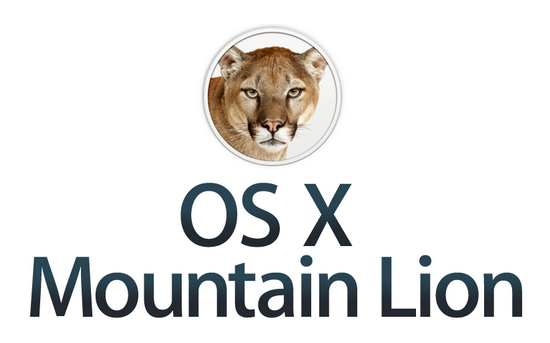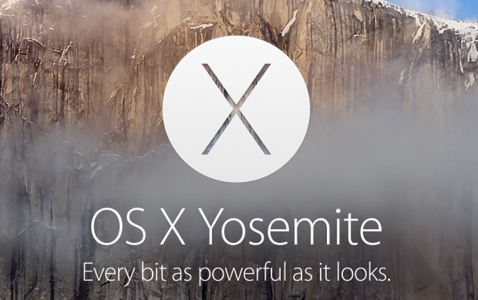文章正文
版本分支
OS?X 10.6 -Snow?Leopard,雪豹系列
OS?X 10.7 - Lion,狮子系列
OS?X10.8 -Mountain?Lion,美洲狮(山狮)系列
教主定
OS?X10.9?——Mavericks,巨浪系列
OS?X10.10?——Yosemite,优胜美地系列
OS?X10.11 - El?Capitan,酋长石系列
文章结尾文章目录
文章前言
各位黑苹果用户们,大家好!欢迎来到黑苹果天外资源店!
我是mhy0201,今天我给大家介绍目前存在的黑苹果系统版本。看到这个内容,大家可能会觉得似曾相识。没错,我们的另一位群管理曾经给大家介绍过《黑苹果各种版本的说明》。该文为大家详细地介绍了黑苹果的各种镜像版本之间的区别与联系。比如说我们大家所熟知的原版、懒人版、整合版以及不太常见的克隆版之间的关系以及用法。这是一个“横向”的比较,所谓的“横向”是指在同一个系统版本下不同的镜像版本之间的比较。那么在这里本文相对于《黑苹果各种版本的说明》而言就是一个“纵向”的比较。在这里,再次感谢我们的园丁为我们介绍了镜像版本,感谢您的辛勤劳动。
相关文章
黑苹果各种版本的说明
好了,下面开始今天的内容。在我正式介绍黑苹果目前现有的系统版本之前,我们先了解一下黑苹果的历史。
文章正文
早在2005年6月6日,我们亲爱的乔帮主(乔布斯·斯蒂文,不是乔峰。。。。)宣布:在之后的两年中,麦金托什电脑(Macintosh)会逐步使用intel处理器。OS?X对G系列处理器的单独支持会止步于OS?X?10.5版本(tiger,中文名:老虎),从10.6版本(?Snow?Leopard,中文名:雪豹)开始支持intel处理器,黑苹果系统的安装才能成为可能。实际上,黑苹果的历史至今为止只有不到6年的时间,从雪豹系统的发布到今天最新的酋长石测试版,我们的黑苹果系统已经有6个可供选择的系统版本。本文的目的就是向大家说明这6个版本之间的区别与联系。
版本分支OS?X10.6?——?Snow?Leopard,雪豹系列OS?X10.7?——Lion,狮子系列OS?X10.8?——Mountain?Lion,美洲狮(山狮)系列OS?X10.9?——Mavericks,巨浪系列OS?X10.10?——Yosemite,优胜美地系列OS?X10.11?——El?Capitan,酋长石系列
OS?X 10.6 -Snow?Leopard,雪豹系列
说起雪豹系统,它可以称为黑苹果的鼻祖。原因在前面已经说了,从雪豹系统开始OS?X开始支持以intel为处理器的Mac。雪豹系统发布于2009年8月28日,它的特性主要有以下几个方面:

?Finder的深化,
用户可以根据需要自定义搜索范围,这个范围可以是所有磁盘,也可以是当前卷,或设定搜索方式为从后向前。独特的防火墙设计
在安全系统方面,苹果重新设计了防火墙。新防火墙使用起来更方便,功能更强大:在使用过程中,用户无需知道具体哪个端口号,可以直接选择要阻止的应用程序和服务即可。密码保护
雪豹OS中即使Mac处于待机或睡眠状态时,也需要输入用户密码来激活。这样就可以减少未经授权的人访问Mac机器的可能性。激活方式分为立即、延迟多种选择。特殊字符输入
中文字符相对于英文字母来说,显得十分复杂;但是对于雪豹系统并不是什么难事:新的系统中备有庞大的字符库用来识别各种复杂字符,用户只需通过输入杆,就可以输入包括繁体汉字在内的各种字符。多语言支持
新系统为用户准备了数十种常见语种,满足市场中的大部分人需求。多重进程控制
MacOS?X中支持单个终端用户可以享受到多个系统资源的时间,大大提高了重要进程的执行效率。一个用户所控制的两个完全相同的窗口新版脚本编辑器
脚本编辑器有了一个新名字:AppleScriptEditor,它现在是以系统工具而非应用程序的身份出现在新系统中,新版本功能更强,获得不少软件开发者的好评。文件夹操作方式
雪豹OS简化了诸如创建、编辑等操作的方式,用户可以在对话框中中对文件夹操作进行统一设定。控制面板
新控制面板的界面发生了变化,分类更细致,其中QuickTime?X取代了旧版的Quicktime,键盘鼠标分成了两个单独图标等等。精准的时钟系统
雪豹OS中采用无线定位的方式,不管你身在何处,都可以准确的记录下当前的时间,并同步到通讯录和日历中。
OS?X 10.7 - Lion,狮子系列
狮子的英文名为OS?X?10.7?Lion,是苹果公司(Apple?Computer)在Mac上的操作平台,同时也是针对之前雪豹系统(Snow?Leopard)的更新版本,其中这次的系统共更新超过250项新功能。美国当地时间2011年7月20日,OS?X?Lion正式上架Mac?App?Store。特性主要有以下几个方面:

多手势操作Mac触控板。用过Mac电脑的用户都知道,本身苹果的触控面板要比鼠标更方便灵敏,在改进后的Lion操作系统中,手势操作(即:双指或三指操控)能进一步发扬光大。Mission?Control(黑苹果中快捷键为Ctrl+↑),可以让用户在开启多个程序任务以后,也能轻松自如地切换。新版mail。能将邮件自动整理在一起,以对话的形式让用户能够顺畅地阅读相关邮件。全屏幕应用。其实在过去Mac系统中,一直都没有最大化窗口的概念,在全新的Lion系统里,则出现了全屏幕应用程序,无论是上网、图片浏览等,一切都是很炫。AirDrop轻松传输文件。这是一个简便的局域网内文档传输方案,无需任何设置,系统会自动识别到其他用户,当中的用户就能方便自如地传输文件。AUTO?SAVE恢复功能。在这个功能下,即使是突然断电关机,重新开启,此前的程序都会自动打开,依然是关机或断电之前的状态。(Yosemite继续保持这个功能)
OS?X10.8 -Mountain?Lion,美洲狮(山狮)系列
说起美洲狮,对我来说特别亲切,因为在我的黑苹果生涯中美洲狮系统是我第一次成功的黑苹果系统。同时,美洲狮系统也是我们亲爱的乔帮主指导之下的巅峰之作,也是乔帮主的最后贡献。让我们一起纪念乔布斯·斯蒂文吧!美洲狮系统发布于美国当地2012年2月16日。总的说来,美洲狮是为iPhone的iOS而生的。下面我们来具体看看美洲狮系统具有哪些特性:
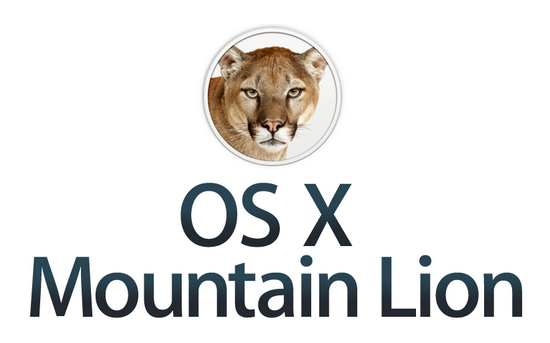
iCloud--云服务引入Mac
iCloud首先在iOS?5上面出现,iCloud能让用户通过无线网络方便的同步自己的iPhone和iPad美洲狮操作系统d设备上的通讯录、文档、音乐和照片等等,但在Mac平台上,iCloud?文稿云服务仍需用户登录网页并输入账户同步。而在Mountain?Lion上,iCloud加深整合,并实现了与iOS平台上一样的无缝后台运作。无论你在什么设备上使用电子邮件、日历、通讯录、提醒事项、文档、备忘录等内容,它都会让它们保持更新。所以,如果你在?Mac?上添加、删除或编辑内容,你的?iPad、iPhone?和?iPod?touch?也会随之更新。反之亦然。完全不必你动手,iCloud?会自动处理好一切,毫不费力。只需用你的?Apple?ID?登录一次,即可完成所有使用?iCloud?的?app?的设置。一下子,生活变得易于打理。?举个例子:销售李四喜欢带着iPad给客户讲解方案,某天出门之前,他在Macbook?Air上修改了这个名为《2012年度框架》的Keynote文档,如果他用的是Lion系统,他需要需要先把文件保存下来,再用数据线连上iPad将文档同步,而到了Mountain?Lion时代,他可以潇洒的直接拎起iPad下楼。信息--给手机发短信
从iOS?5开始,iPhone用户发出的短信有了两种颜色,绿色的是普通短信,蓝色的是iMessage。Mountain?Lion上的Messages取代了用户数量有限的iChat,让拥有苹果电脑的用户可以直接给他使用苹果手机和iPad的朋友发短信、照片、视频,聊到兴起时,你甚至可以直接点击对话框右上角的Facetime按钮,和朋友面对面交流。?Mountain?Lion上的Messages还可以群发,王二群发了一条晚上聚餐的iMessage给大家,迟到的张三和李四如果找借口是没有看到你的信息,信息旁边的已读按钮可以成为你最好的证据。你可以用?Mac?与任何人谈天说地。使用?iMessage?发信息让你的对话更加深入。因为现在你也可以向任何运行?iOS?5?的?iPhone、iPad、或?iPod?touch?发送信息。信息会在你的?Mac?及你使用的任何设备上显示,这就意味着你可以在?Mac?上开始对话,然后无论身在何处,你都能在?iPhone?或?iPad?上继续进行。还可以发送照片、视频、文档和通讯录,甚至发送群组消息。你将看到你的信息何时被送达,以及谁正在输入回复。启用"已读回执"后,你读取信息时别人就可以知道。而且端到端加密功能可确保你的信息既安全又私密。迄今为止,一亿iMessage用户已经用他们窄小的手机键盘发出了260亿条信息,如果他们用上电脑键盘,你能想象这个数字会变成什么样子么?提醒事项--多平台同步、不再遗忘事项?Reminders在iOS上被翻译成提醒事项,它的强大之处在于可以给予位置和时间触发一些动作,比如你添加了一条回家之后喂狗的提醒,你的iPhone通过GPS发现你到家之后启动闹钟提醒你喂狗。不过,移植到Mac上面的Reminders是无法识别你的位置的,它的优势在于你可以通过笔记本宽大的键盘输入提醒事项,设置提醒的效率可以得到保障。在?Mac?上有条不紊地管理你的生活。让它们全部显示在一个列表里,事实上,你可拥有多个列表。你可以根据需要创建多个列表,添加内容也很容易。你还能设置截止日期,以便在临近期限时收到提醒。在?Mac?上设定一个位置,你的?iPhone?或?iPad?会在你到达时提醒你。一边做事一边划勾,记录下你已完成的任务。iCloud?实时更新你在?Mac、iPad、iPhone?和?iPod?touch?上的提醒事项,因此你不会忘记任何事。备忘录--所思无所失
Mountain?Lion上的备忘录将拥有更强大的功能,你可以在备忘录里插入图片和链接,还可以把不能忘掉的事情钉到桌面上。备忘录专为你的所思所想而设,不管你所处何地。只要一想到,立马记下来。还可以添加照片、图像和附件让它更显著。你能添加、删除和翻阅备忘录,或者进行快速搜索。使用"分享"按钮通过?Mail?或"信息"发送备忘录。将备忘录固定在桌面上,便于随时查看。你还可以将它们随身携带。备忘录兼容于?iCloud,所以,当你在?Mac?上创建或编辑备忘录时,它会在你的?iPhone、iPad?和?iPod?touch?上自动更新。反之亦然。?在给媳妇的电脑升级Mountain?Lion之后的第二天,刚下班李四的iPhone收到了一条老婆发来的Message,里面只有5个字"买二斤土豆"和一张土豆的图片。要知道,备忘录里面的图片是可以通过iMessage来分享的。通知中心
通知中心是iOS?5上最受好评的改进之一,谁都受不了在玩游戏的时候?频繁被卖房子的垃圾短信打断,不过在Mac上,这个问题并不那么严重,所以移植到Mountain?Lion上的通知中心更多的扮演的是一个集中展示和快速跳转的角色,无论是新邮件、提醒还是信息,都会先在你的屏幕右上角短暂出现几秒,然后默默的呆在通知中心里等你点击。调出通知中心的方式被设计的。新消息总会在?Mac?的某处即时弹出?,如电子邮件、即时信息、软件更新、日历提醒、新浪微博更新等,通知中心让你轻松掌握所有情况。通知横幅会在你的桌面上同一位置出现,然后迅速消失,不会让你的屏幕变得杂乱。任何时候如果你想在一个地方查看所有通知,只要从右向左轻扫触控板,所有通知便会显现在一个简单有序的列表中。如果有任何通知,你会在第一时间知道。Share?Sheets--分享按钮
Mountain?Lion系统加入了分享按钮,深入整合至系统。有了这个简易的新方法,你能从正在使用的?App?上直接分享内容。你可通过?Mail、信息及?AirDrop?分享照片、视频及其他文件。从?Safari?发送链接。只需点击几下,即可适时直接将内容发布至新浪微博、优酷、土豆上。?用户可以在浏览网页、图片、视频的时候直接通过分享按钮将自己正在看的有趣信息通过iMessage或者邮件甚至Airdrop分享给朋友,但是遗憾的是,用户无法自定义这个分享菜单,很多中国用户喜欢的分享方式(如QQ空间、人人、豆瓣)在这里看不到。Twitter--被屏蔽
同样和iOS5一样,Mountain?Lion上面也无缝整合了Twitter,你可以随时随地的推一下。不过大家都知道,中国的国情比较特殊,这个功能极有可能被阉割。Game?Center--笔记本、手机和平板
Game?Center加入Mountain?Lion能让不少游戏迷兴奋异常,特别是喜欢和朋友联机对战的游戏迷,Real?Racing等大作此前就已经实现了Mac、iPhone和iPad多平台对战,而Game?Center加入Mac之后,肯定会用更多的开发者针对多平台开发游戏。通过?Mac?上的?Game?Center?app,你可以与?Mac、iPad、iPhone?和?iPod?touch?上的任何人一决高下。这只需使用你?iOS?上的?Game?Center?帐户,或使用?Apple?ID?创建一个新帐户,然后登录,即可开战。你还能看到玩过的所有游戏,并选择其中一个快速开始。查看积分榜,让你可以了解自己的得分在全球众多玩家中的排名。Game?Center?还会为你推荐?Mac?游戏和对手,你就可以与朋友,甚至是素昧平生的玩家进行多人游戏。?饭后的休息时间,拿着iPhone的张三喊上捧着iPad的李四走向抱着Macbook的王二,联机完了几盘Real?Racing2,感觉是不是很赞?AirPlay?Mirroring--扔掉HDMI线
同样是已经在iPhone和iPad上实现的功能,AirPlay?Mirroring的作用是借助Apple?TV,让你把笔记本里的内容投射到大电视上显示,没有了HDMI线缆和转接头的束缚,操作起来也更方便,只需轻轻一点,你的?Mac?上的内容也能在?HDTV?上播放。设置使用?Apple?TV,其实很简单。?这样,你就可以在沙发上向朋友展示网页和视频,与全班共享课程内容,?或是在会议室进行演示。AirPlay?音频会将你的?Mac?上的音乐、播客及其他音频流传输至支持?AirPlay?的扬声器上播放。这对?Mac?而言是件大事。对周围的每个人而言,更是如此。Gate?Keeper--让Mac系统更安全
Mountain?Lion的一项明显之一改进叫做Gatekeeper,无论你的?app?来自哪里,Gatekeeper?都能保护你的安全,避免在?Mac?上下载和安装到恶意软件。不仅如此,它还能为你进一步控制哪些?app?可以被安装。和以往一样,你可以下载和安装来自互联网上任意来源的?app,当然你也可以选择下载和安装来自?Mac?App?Store?的?app。在这里,你可以安全、放心地为你的?Mac?查找?app。另外,你还可以使用?Gatekeeper?的默认选项。该选项允许你安装来自?Mac?App?Store?的?app?和被认可的开发者的?app。这是?OS?X?保卫你的?Mac?安全的一种全新方式。除了每日安全更新检查,Mountain?Lion?还通过应用沙箱功能防止恶意应用软件破坏你的系统,并使用?kernel?ASLR?提高对缓冲区溢出漏洞攻击的防范。?Apple?希望开发者把软件更多的发布在Mac?App?Store而非自己的网站上,让更多的用户通过软件商店下载软件。不过现阶段,还没有像?iOS?一样完全禁止用户通过非官方市场下载软件,所以苹果提供给Mountain?Lion的用户三个选项,最严格的是仅能安装Mac?App?Store下载的软件,默认选择的是同时可以App?Store和苹果认证开发者的应用,未认证开发者开发的软件在Mountain?Lion上依旧可以被安装。?11、Power?Nap--?Mac?在睡眠状态,也能保持更新?当你的?Mac?进入休眠状态,它仍能通过?Power?Nap?完成各项工作2。它会持续更新?Mail、通讯录、日历、提醒事项、备忘录、照片流、查找我的?Mac?及文档云服务。当你的?Mac?连通电源,它可以通过?Time?Machine?下载软件更新并制作备份。当所有更新在进行时,系统是静默状态,不会亮灯或发出风扇声,因此你不会受到任何打扰。当你唤醒?Mac?时,一切正常使用。Safari?6.0?--?Mac?的全新互联网体验
Safari?的新功能让网页浏览变得更智能、更快速。?现在,搜索词条和网址都可在一个简便的搜索栏里进行。在你搜索时,Safari?总能先人一步。它会向你推荐热门词条、搜索建议,以及书签和历史纪录中的页面,帮助你快速找到网页。?标签视图会为你展示打开的标签。只需双指开合即可全部查看,轻扫即可在标签之间相互切换。如果你在?iPhone?或?iPad?上打开网页,iCloud?标签也能让它们出现在?Mac?上4。因此你可在上次暂停的地方继续浏览。由于?Safari?会将整个网页(不仅是链接)储存在你的阅读列表中,这让你在没有互联网连接的情况下也能继续阅读。Safari?带来极快的?JavaScript,因此你能更畅快地尽享网络世界。
教主定
然而,我们的乔帮主为了我们中国人的方便使用,为中国人量身定制了以下功能:
更好用的中文输入法
很多中国Mac用户都安装了第三方输入法,就是因为苹果自带的中文输入法不够人性化。苹果号称Mountain?Lion的中文输入法将会有很大的改进,系统会根据用户的输入习惯给出建议词,还支持在不切换输入法的状态下混合输入中英文,手写识别支持的汉字也成倍增加,模糊拼音和输入纠错功能也被加入。百度搜索成为可选搜索引擎
此外,Safari浏览器默认搜索框中可以选择百度为默认搜索引擎,更符合中国用户的使用习惯。分享按钮加入新浪微博、土豆和优酷分享按钮也加入了包括土豆和优酷在内的视频网站和新浪微博选项。为QQMail、126、163邮箱服务
Mac系统邮箱设置则针对中国用户使用较多的QQ邮箱、126和163邮箱进行了优化,让用户设置变得更加简单。
OS?X10.9?——Mavericks,巨浪系列
我们仅仅从名字上就能知道巨浪系统与以往的区别。没错,巨浪是库克·蒂姆接手Apple?CEO之后继ios7之后的又一个变革,这是新官上任的第二把火。全新的OS?X操作系统以Mavericks命名,版本号为10.9。直到上一个版本的OS?X?Mountain?lion,苹果始终选用猫科动物来命名,在大会上,苹果高级副总裁Craig·Federighi在介绍新系统之前,还风趣的说:"我们实在想不出第十代的OS?X要用什么新的猫科动物名字来命名了,以至于我们曾经考虑过海狮。"不过,最终新的系统被命名为Mavericks(巨浪),库克在会上也宣布,日后新的Mac?OS操作系统都将以加州的景点来命名。(就像我们的Yosemite一样,Yosemite是一个美国国家地质公园。)北京时间2013年6月11日凌晨1点,苹果在旧金山召开了盛大的本年度WWDC(苹果全球开发者大会)会。本次大会除了MacBook?Air和Mac?Pro两款新品外,苹果更多的介绍了移动设备的iOS?7系统和OS?X?操作系统的新版本OS?X?Mavericks。让我们一起来看看巨浪系统具有哪些新的变革:

1.Finder?Tabs标签浏览:
Finder?Tabs标签允许用户把左右窗口拉到一个Tab下,这点与Safari浏览器的分页操作有些近似。用户可以在多个Finder标签页中随意切换以及重新排序等,并且操作相当简便,只需要拖拽即可完成。Finder将支持全屏模式,让使用者享受更方便的操作体验。
2.Tags标签:
Tags标签功能可以帮助用户在繁多的文件中轻松找出自己所需要的文件,是一种全新的管理文件功能。用户可以在文件中加入不同的标签,来方便进行分类和日后的查找。Tags甚至可以为iCloud云端中存储的文件添加标签。
3.多屏幕显示功能:
新的OS?X?Mavericks拥有多屏显示的功能。每一个显示屏幕上的内容都可以成为独立的工作桌面,全屏应用以及程序切换等操作都不会受到任何影响。这将让用户工作时的灵活性变得更强。甚至用户可以通过Apple?TV机顶盒将HDTV高清电视机作为辅助的显示器。
4.新的Safari浏览器:
全新的Safari浏览器将提供更为流畅的性能和简洁的操作界面,并采用全新的侧边栏,让使用者能够快速方便的找到最常浏览的网站。分享链接可以方便的查看用户在推特上朋友的分享内容。Safari采用了全新的Nitro?Tiered?JIT和快速开始技术,这将让用户在访问网站时更加流畅。而全新的Safari还具有多种省电功能,在拥有强大性能的同时将使用功耗减至最低。
5.?App?Nap:
App?Nap是一个支援背景休息的功能,可以有效降低背景应用程序的耗电量。一些应用程序经常会造成极大的耗电量,而当我们不想关闭它时,即可打开另一个活动窗口,使耗电量大的应用程序处于次要位置,或是被其他应用程序覆盖,这时App?Nap将会减少72%的CPU活动,让电池的续航时间更加有保障。
6.?iCloud云端钥匙链访问功能:
用户时常会忘记某个网站的登陆密码,而为此发愁。OS?X?Mavericks新增的iCloud云端钥匙链访问功能,将帮助使用者记住这些复杂的密码,并具有强大的加密保护性。它可以记住用户在任何网站上的用户名和密码,并将其推送到用户其他的苹果设备上。当你登陆网站时,iCloud云端钥匙链会自动帮助用户填写密码。这项云端的钥匙链访问功能将让用户不再担心密码管理的问题。当然,用户信用卡的三位安全号码还是需要自己输入的。
7.?通知中心功能:
新的通知功能,让用户随时随地的了解所有的提醒信息,并且用户可以直接作出回应操作。所有的提醒信息都将出现在屏幕的右上角,用户可以直接在通知上进行回复,查看邮件等等。如果用户订阅了网站上某个重大的赛事,即便用户没有打开Safari,都将会收到系统的通知来提醒用户。而当用户暂时离开Mac时,它同样会为用户保存所有的提醒通知,让用户方便看到所有错过的信息。
8.?日历应用:
日历应用程序在新的OS?X?Mavericks上得到了更好的改善。界面上不仅看起来更加简洁、干净,还加入了不少实用的功能。用户可以轻松的在周、月、年之间切换,看到自己的记事标签。在创建新的事件标签时也更加方便。此外,新的日历应用功能,还将所要发生事件的地点在地图中显示出来,并自动计算出交通时间,甚至连当天的天气都可以提早获悉,让用户在出行前做好充分的准备。
9.?全新的地图应用:
iOS?6上的地图应用一直饱受用户们的质疑,而苹果一直在试图改善地图应用的缺陷。在OS?X?Mavericks系统全新的地图应用中,用户可以在地图中顺滑的进行缩放,还可以查看Flyover?3D效果地图。当然,还包括各种搜索功能和即时交通等,当用户选择好的出行路线时,还可以轻松的将其发送到用户其他的iOS设备上。
10.?iBook电子书:
全新的OS?X?Mavericks系统,iBook首次被移植到Mac版中。用户可以通过滑动翻页和缩放查看等功能来阅读下载的电子书内容。并且用户可以随时在iBook中做笔记,高亮书中某段文字做出相关批注。其同样可以和iPhone、iPad以及iPod?touch进行同步,iCloud云端将会起到同步书签的作用。
好,我们接下来看看我们当下最热门的优胜美地和酋长石。
OS?X10.10?——Yosemite,优胜美地系列
Yosemite即优胜美地系统,是整个OS?X最大的变革,完全抛弃了乔帮主的立体、拟物化的视觉设计,采取完全的扁平化设计。相比上一代OS?X系统,全新Yosemite系统的界面设计深度融合了iOS?7系统的扁平化风格,包括图标、按钮、导航、菜单等细节都采用了与iOS?7系统相似的设计,同时还增加了半透明的视觉效果(这种半透明的效果被称为“磨砂玻璃”效果),整体看起来更加简洁。在?OSX?Yosemite?中,通过将透明感融入特定的界面元素,更加强调了显示的内容。半透明工具栏可让你在滚动查看窗口时,看到窗口显示内容之外的更多内容。而半透明边栏则可让你看到隐藏在正使用窗口后面的内容。因此,界面可以同时呈现你的桌面图像以及你的内容,让你的?Mac?体验从此与众不同。美国东部时间2014年10月16日下午1点(北京时间10月17日凌晨1点),苹果在加州库比蒂诺总部Town?Hall召开新品发布会并发布了新的桌面操作系统OS?X?Yosemite正式版。其新的特性如下:
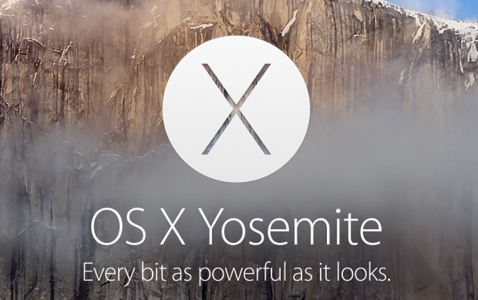
1、全新的通知中心
OS?X?Yosemite?通知中心全新的通知中心采用了半透明设计,可从屏幕的右侧弹出多层级菜单,允许用户自定义功能和设置为第三方应用,看上去非常高效。同时,通知中心还新增了天气、世界时钟、股票、日历、日程等,还可以自助添加计算器、体育新闻等应用,功能更加丰富,实用性更强。
2、新增全局搜索功能
Yosemite系统新增了全局搜索功能,用户不需要打开任何应用,通过桌面Finder搜索栏就可以直接搜索应用、文档、邮件、网页等信息,且集成了地图功能,还支持单位转换,比如货币,搜索功能大幅提升。
3、新增iCloud?Drive云盘
Yosemite系统新增了iCloud?Drive云盘,它是苹果自己的云存储服务,打通了OS?X、iOS、Windows三大平台,用户可以跨平台存储和访问不同类型的文件。比如,用户在Mac电脑中上传文件到iCloud?Drive中,iPhone或iPad就能访问这些内容,在Windows平台也同样可以访问。
4、新增Mail?Drop
Yosemite系统新增了Mail?Drop,该功能旨在解决大文件传输问题,可以实现超大附件发送,最大支持5GB的附件,超大附件可以直接通过iCloud?Drive同步下载。
5、打通AirDrop
在持续性上,Yosemite系统将iOS和OS?X的Air?Drop打通,iOS和OS?X之间实现无障碍传输一切文件及图片等信息。此前的iOS?7中,苹果为iOS系统加入了AirDrop功能,但仅限于iPhone?5/5s/5c等设备间传输文件。
6、更强大的Safari浏览器
OS?X?Yosemite?safariYosemite系统带来了全新的Safari浏览器,带来了更好的安全性和便捷性,也更加节能,并支持Google搜索、WebGL、SPDY等功能。据介绍,应用了各项新技术的Safari在多标签浏览的性能上,成为速度最快的浏览器。同时,新Safari更加注重隐私以及安全保护,增加了无痕浏览模式。此外,新的Safari通过软件优化,在MacBook?Air上可以延长2小时的续航时间。
7、新增Handoff功能
Yosemite系统还新增了Handoff功能,这项功能是新系统最大的亮点之一,它通过无线连接支持多平台协同处理,可以在Mac电脑上接听和拨打iPhone电话、查阅和回复短信,以及共享Wi-Fi热点等功能。
据苹果官方介绍,只要iPhone位于Handoff识别范围内,Mac电脑屏幕会弹出iPhone来电显示对话框,你可以选择接听或是挂断电话,也会显示收到短消息或电子邮件,你可以选择阅读和回复。此外,Mac电脑网页中的电话号码,也可以直接通过Mac电脑来进行拨打,无需再拿起iPhone。
OS?X10.11 - El?Capitan,酋长石系列
关于命名,新的OS?X被命名为OS?X?El?Capitan,其中El?Capitan是西班牙语,意为酋长石,是Yosemite国家公园当中的一块裸露在地面上的单体花岗岩,岩石高1100米,经历了5700万年,吸引了无数慕名而来的攀岩者。关于本次OS?X?El?Capitan操作系统,虽然它没有像Yosemite那样带来很多的新功能,但是新的OS?X?El?Capitan对系统内在进行了提升,能让App运行速度提升1.4倍,App切换速度提升2倍,首批邮件速度提升2倍,使用预览App打开PDF文档速度提升4倍。整个系统都进行了提升,优化了大量的日常使用体验。OS?X?El?Capitan继承了OS?X?Yosemite开创性的功能和精致设计,并在众多看似微不足道、实则影响重大的方面进行了功能和性能上的提升。OS?X?El?Capitan将Mac的使用体验带到了一个全新的高度,其新功能主要在Spotlight、Split?View、窗口管理等,下面我们来一起看看都有哪些改变吧。
1、更实用的Split?View
Split?View将自动并排两个App来共用一个屏幕,相信这个功能一定最受欢迎。试想一下,你在一边在信息App中与好友讨论晚餐计划的同时,还可以一边在地图App中查找喜爱的餐厅;或者一边在Pages中处理文档,一边在Safari中查找资料。你既不会受到其他已打开App的干扰,也不必手动调整窗口大小和来回拖动窗口。而且只需轻扫一下,就能回到桌面,从而轻松切换到之前进行的其它事情上,大大提高了使用效率。
2、更简洁的Mission?Control
Mission?Control可让轻松地查看和整理Mac上已打开的一切App,只需轻扫一下,你桌面上的所有窗口便会在同一层展开,Mission?Control还会将窗口按照它们在桌面上的相应位置进行排布,你可以更快找到想要的那个窗口,非常方便。而当你有很多窗口相互挤占桌面时,现在也有了更简单的方式来给它们腾出更多空间,只需将任何一个窗口拖至屏幕顶部,就能把它放入全新的桌面空间中,多桌面的概念已经在OS?X上已经诞生很久,这一次带来的体验要更佳。此外,将某个应用窗口拖动到边框,能够自动调整该窗口的大小,OS?X?El?Capitan在窗口管理方面优化的足够到位。
3、更智能的Spotlight
在OS?X?El?Capitan中的Spotlight中,我们可以使用自己的话去进行搜索,不在局限于以往呆板、固定的搜寻方式。比如,你只需要输入“Peter?上个月的电子邮件”,Spotlight就会智能识别并显示出你想要搜寻的电子邮件。这个功能大大缩短了寻找某类文件或者某个单独文件的时间,有效的提高日常的使用效率。除此之外,我们还可以任意改变Spotligh窗口的大小,来查看更多的搜寻结果。同时,在邮件App和Finder中我们同样可以使用自己的话来搜索。
4、更人性化的鼠标查找方式
在日常使用电脑时,我们常常会找不到鼠标光标,OS?X?El?Capitan就可以解决这个难题。在OS?X?El?Capitan中提供了一个更有趣的功能,当你无法在混乱的桌面上找到鼠标光标时,只需在触控板上晃晃手指或者摇一下手指,光标就会逐渐变大,让你轻松找到鼠标,这个功能非常人性化。
5、更好用的邮箱App
OS?X?El?Capitan中的邮箱App新增了全屏显示功能和轻扫手势功能,其中轻扫手势功能类似于iPhone上的邮箱App,只需向右轻扫将邮件标记为已读或未读,或向左轻扫删除邮件即可,便于归类,查看邮件更加方便。
6、更智能的Safari浏览器
在OS?X?El?Capitan中,提供了固定标签页的功能,方法非常简单,只需用鼠标点击标签页向左滑动,直到最左侧标签页自动变成小图标,并自动固定在标签页栏最左侧,而且他们也在后台保持刷新。我们可以把经常访问的网站进行固定,方便日常的快速浏览。此外,新的Safari浏览器还支持快速关闭某个标签页的声音选项,比如你会遇到某些网站有背景音乐,如果你不想听到它就可以直接在浏览器的最顶端关闭某个标签页的声音,或者同时关闭所有标签页的声音,使用起来更加便捷。此外,Chrome浏览器之前已有类似功能。
7、地图新增公共交通信息
在本届WWDC开发者大会上,苹果宣布地图新增公共交通信息显示功能,不过在中国目前仅包括了北京、成都等少数城市,笔者认为在国内的使用体验并会特别友好,大家依旧可以通过国内优秀的第三方地图App查询。
8、全新的Metal技术
Metal是一项全新的图形处理核心技术,它让游戏和App可以更直接地使用Mac的图形处理器,从而带来更强劲的性能表现和更丰富的图形体验。Metal技术可将系统级图形渲染速度提升最高达50%,并将效率提升最高达40%之多。它还能让主处理器和图形处理器更高效地协作,加快高性能App的运行速度。Metal技术还为打造更出色的游戏体验而设计,它令绘图调用性能有了高达10倍的提升,并为强化游戏的真实感和细腻度开创了有利条件。Metal技术让游戏开发大为受益,它为《Fortnite》这样的游戏,带来了更丰富的图像及更快的性能表现。
文章结尾
好了,以上的这些内容就是我今天要给大家介绍的黑苹果目前现存的所有不同系列的系统版本的对比。虽然有些啰嗦,但是经过今天的对比,我们可以更加详细地了解每个系列的联系与区别。这对于新手选择系统版本时有很大的帮助。感谢大家对我的支持,也感谢大家一直以来对黑苹果天外资源店的支持。在这里我代表我们全体的管理员们祝您折腾愉快!
崇尚专注,乐于折腾!